P图不自然?5步让主体和背景“庆团圆”!

大家元宵节快乐!今天过完,这个年算是彻底过完了,有多少同学和友君一样,身在办公室,心在外面飘的呢?
假期放完了,我们还可以用Ps来旅行,不过要小心照片合成时的不自然感,今天我们来学几招,让你照片的主体和背景“庆团圆”、融合度瞬间Up!
我们先来看看今天的素材
一辆你们暂时没见过的Jeep的照片(文末揭晓)
∨

一张繁华都市环境图
∨

如果我们直接将抠出来的汽车放在背景上的话,效果如下......

你得到了一辆在飞的Jeep~
我们分析这个画面,出现的bugs分别有这几个:
- 没有影子
- 背景主体色彩黑白场差异
- 质感差异
- 窗子不是半透明的
我们一一解决,让照片融合感满满~
先从第一点开始
在Ps中制作影子的方式有很多,今天我给大家示范最简单的一种。
1)新建一个空图层
点击图层版面下方的倒数第二个图表新建
这个图层一定要在主体图层之下
这样的话就不会影响到主体图层了
∨
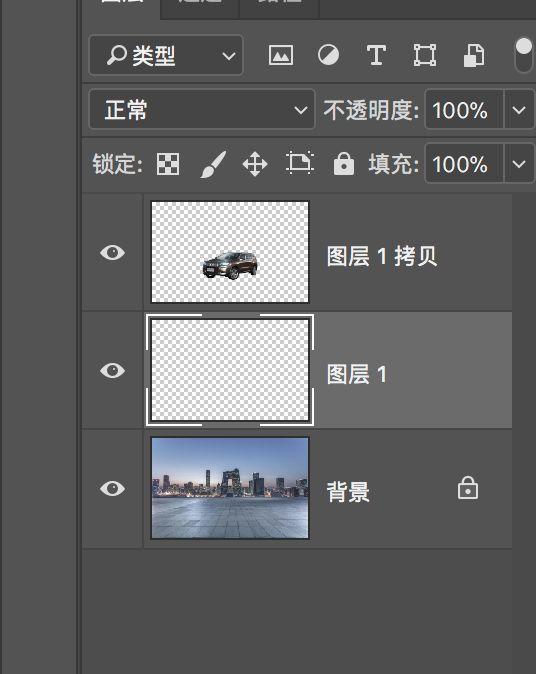
2)用钢笔工具建立影子选区
羽化半径根据环境光硬度设置为10-30像素
这个影子的方向要参考环境光的方向
今天这张图光源很多,但是最强的还是右侧的一个灯光
∨
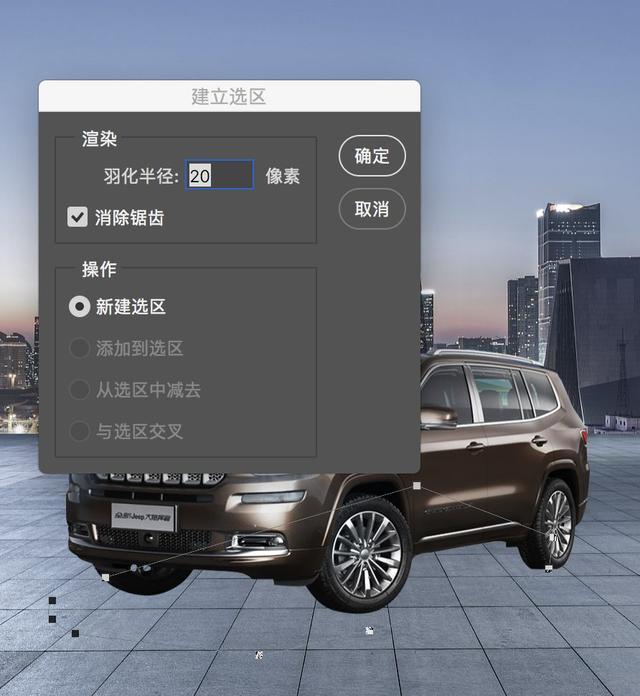
3)然后将这个选区填充为黑色
并且降低不透明度,
影子的明暗、硬度、方向都要参考环境光
∨

容易被忽略的一点:
以今天的图片为例,因为光源不止一个,所以绘制完了主要影子之后,还要改变方向,绘制更多不同的不透明度的影子,有几个光源,就绘制几个影子。
例如轮胎这样离地面更近的物体周围需要继续以刚才的方式添加一层影子
∨
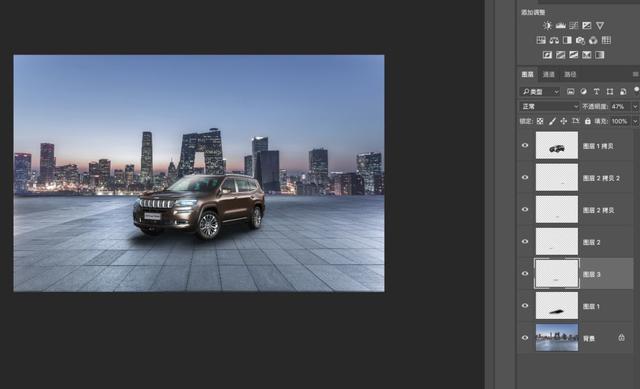
OK~ 第一个Bug解决后我们现在解决第二个Bug
让窗户变透明露出背景
在这一步,我们仅仅只需要两步~
1)为主体Jeep添加蒙版
∨

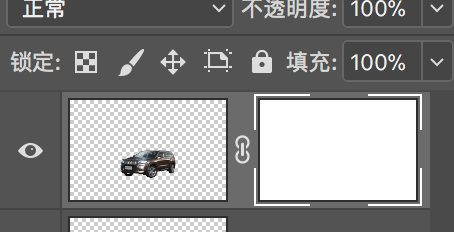
2)然后用制作选区,或者用黑色画笔
直接删除25-35%的不透明度~
∨

第三步
解决背景和Jeep的色彩与黑白场差异
添加一个调整图层后按快捷键ctrl+alt+g
让这个调整图层仅仅只影响到下面的图层
也就是主体
∨
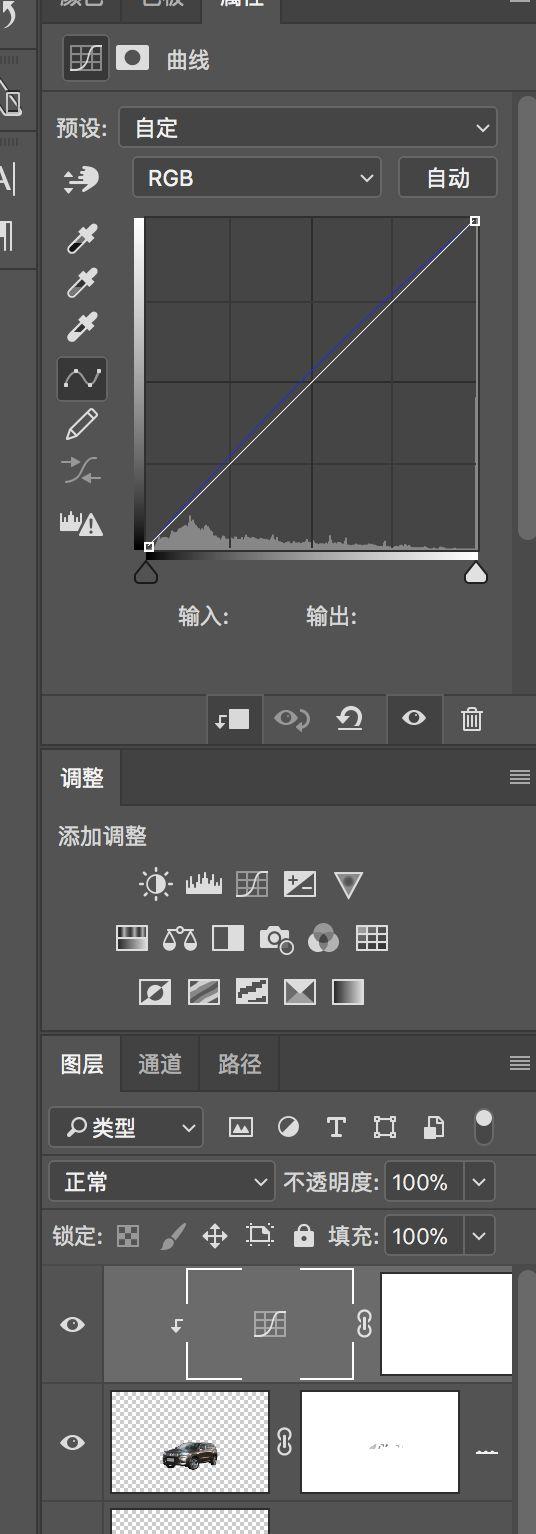
在这一步,以今天的图为例,我们只需要让背景变暗,让主体稍微变蓝就行啦~
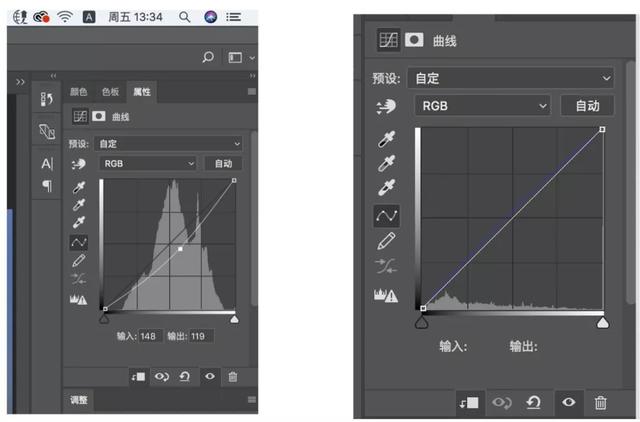

第四步
加强主体和环境的融合感
在去除了几个最大的Bug之后,现在我们需要让背景和主体更加融合~
我们先从最简单的开始
为背景和主体同时添加一些色偏和适当的改变黑白场是一种比较好的手法
我们可以尝试单独提高整体的黑色部分
并且给整体添加一个高光偏青的曲线
∨
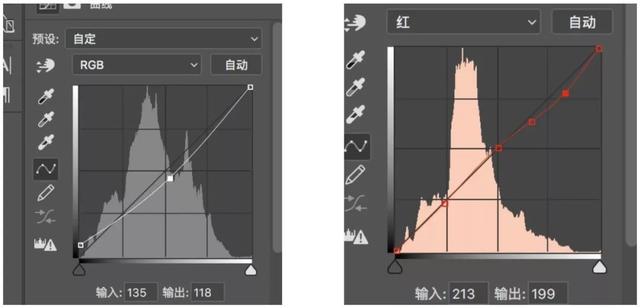
看看调整后的效果
∨

最后
添加更多的细节和整体效果
因为背景是一个落日的场景,车大灯和尾灯理应来说应该是亮着的,那么我们在这里可以强化车灯的灯光效果,并且我们可以强化右侧的光源,让车影更加合理。
我们在这里可以使用灯光工厂,方便快捷地为车辆添加灯光。
(灯光工厂是一款后期灯光插件,提供各种灯光预设,效果非常棒~)
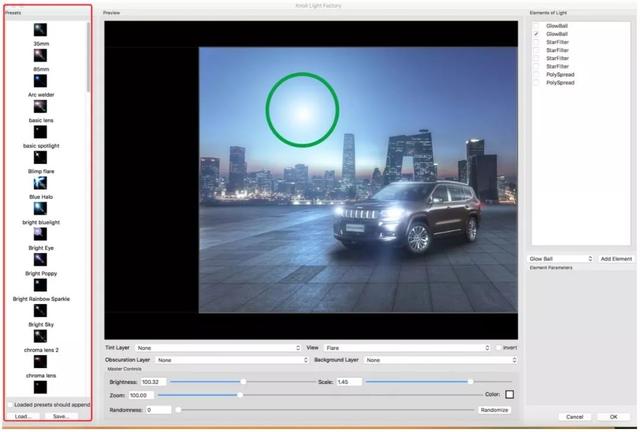
为车大灯添加三个冷色灯光,为车尾灯添加红色灯光,并且为右侧面添加一个冷色灯光以强化光影效果。

在添加了灯光之后,我们需要为图层添加蒙版,利用黑色画笔修改一些灯光太过于强烈的光源,让灯光更加自然~
添加柔光效果和少量颗粒增强整体融合感~
∨

柔光效果在近几年的影视特效中常常被用作增强融合感
在各类特效电影中我们都可以看到
今天我们也可以利用柔光效果,让背景和主体更加融合~
下面就是最终效果~
∨

今天我们的样例照片用了
一辆高端大气上档次
丈母娘坐了眉开眼笑
老婆坐了会给零花钱
儿子坐了不吵闹
签合同一气呵成的
专业级全场合高端SUV
全新Jeep大指挥官
无论是把它Ps在北京
∨

上海
∨

广州
∨

新加坡
∨

都与高大上环境Match无比
高端商务外形与繁华都市相映成辉
而且内部宽敞十足
∨


真三排大七座SUV
满足全家出行的需求
第二排和第三排一样舒适

使用今天分享的Ps技巧
如果你拥有了一辆Jeep
你最想开着它/Ps到什么地方呢?
欢迎在评论里和友君分享哦~
扫码抢先预定全新Jeep大指挥官
∨












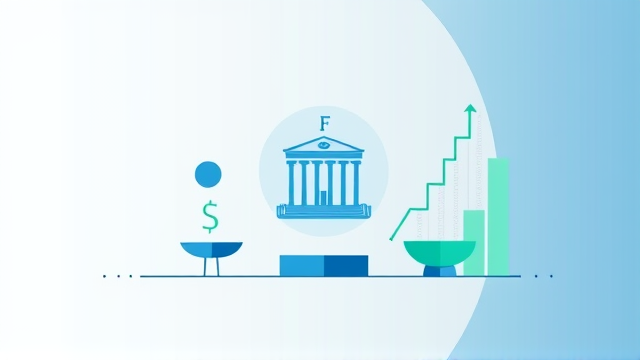
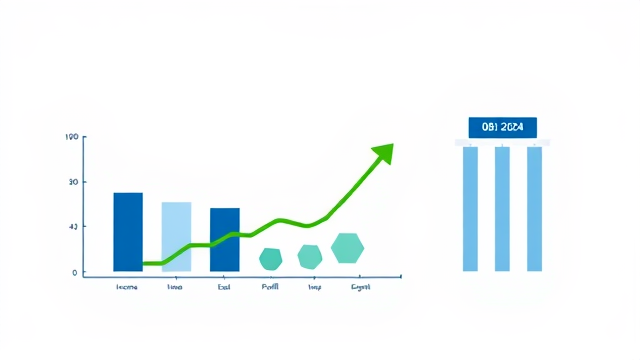
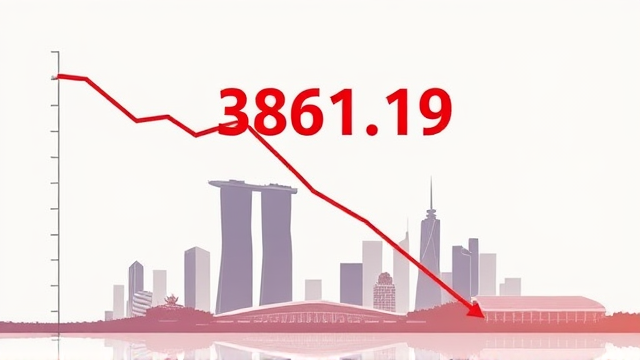

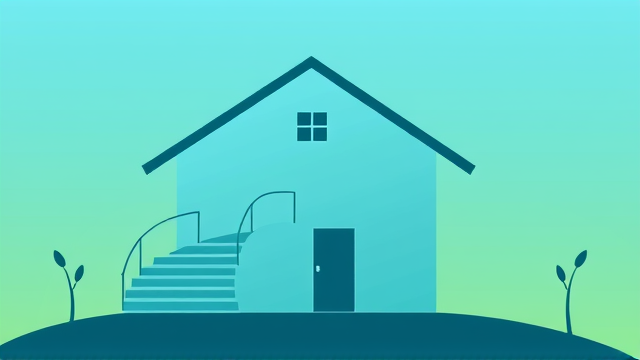


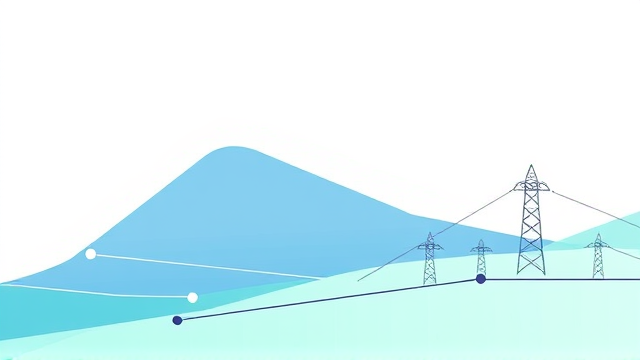
评论